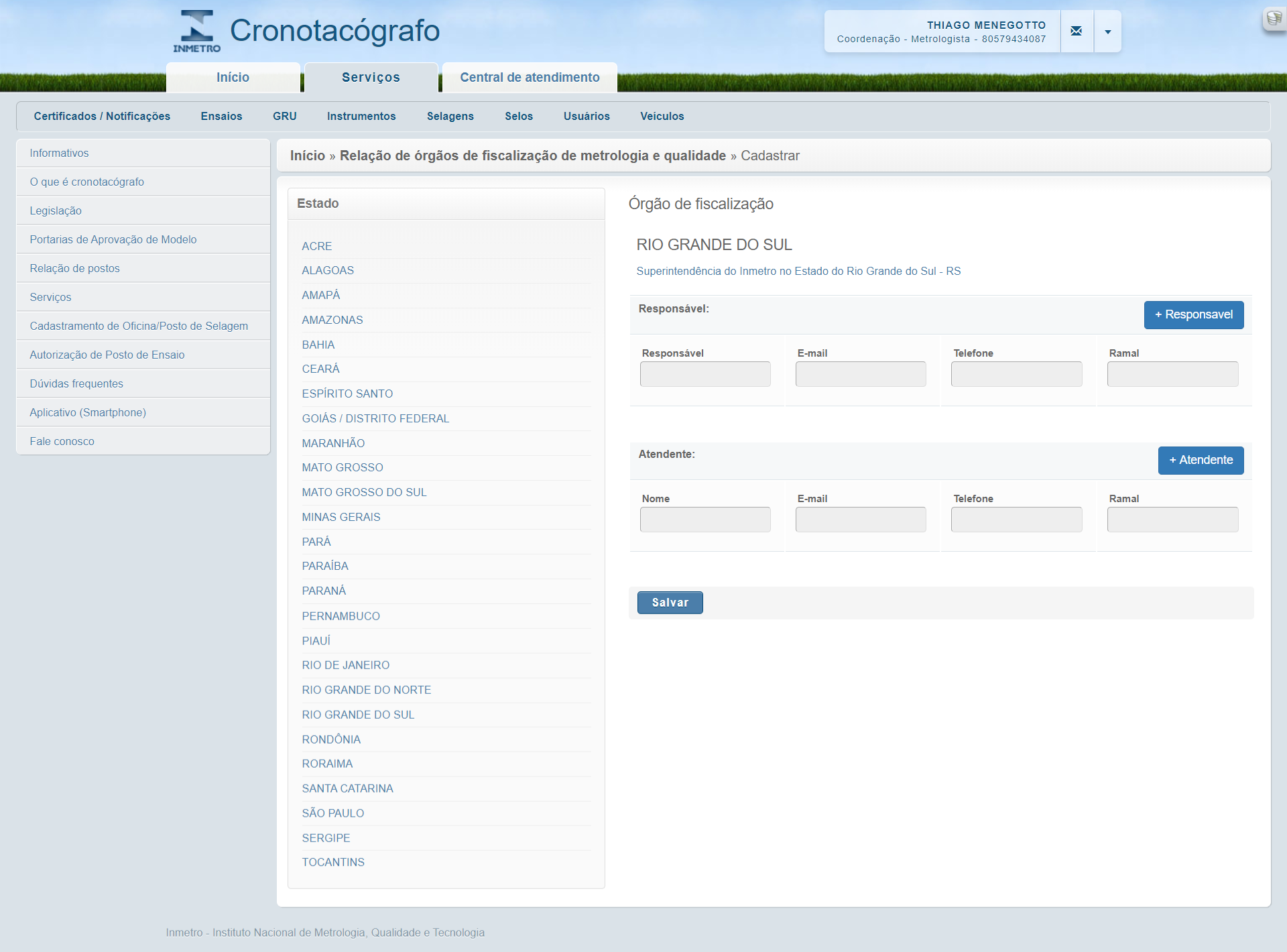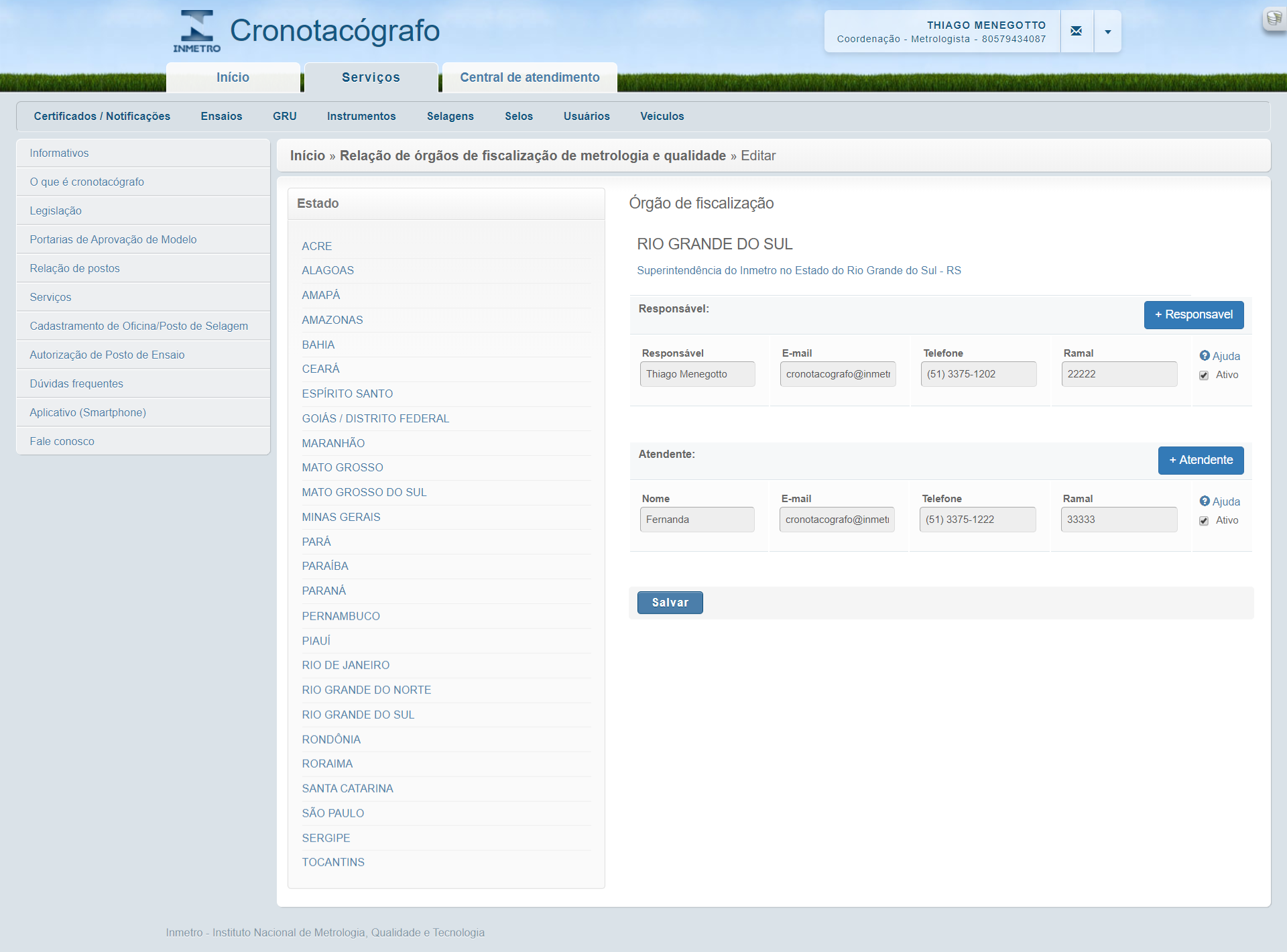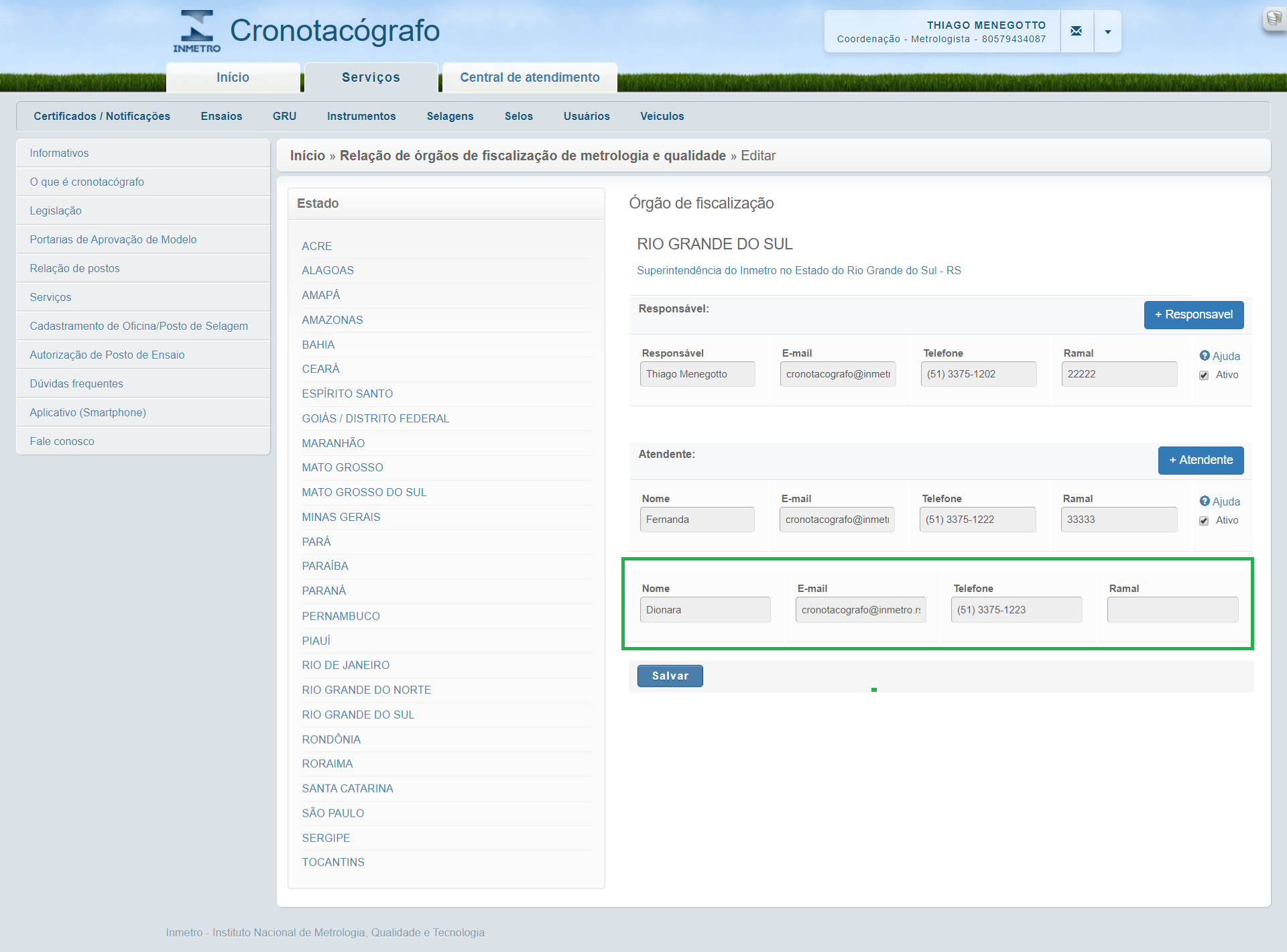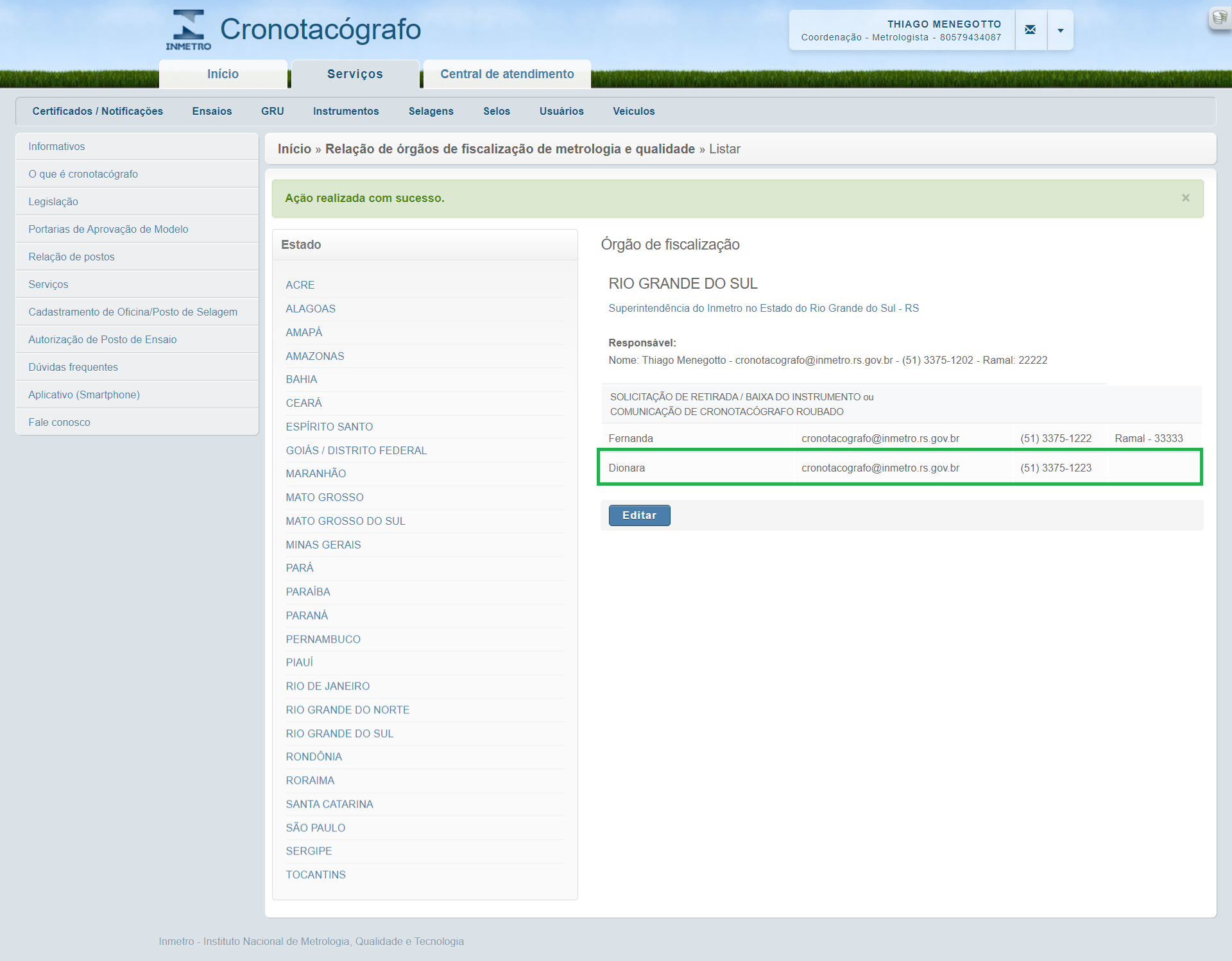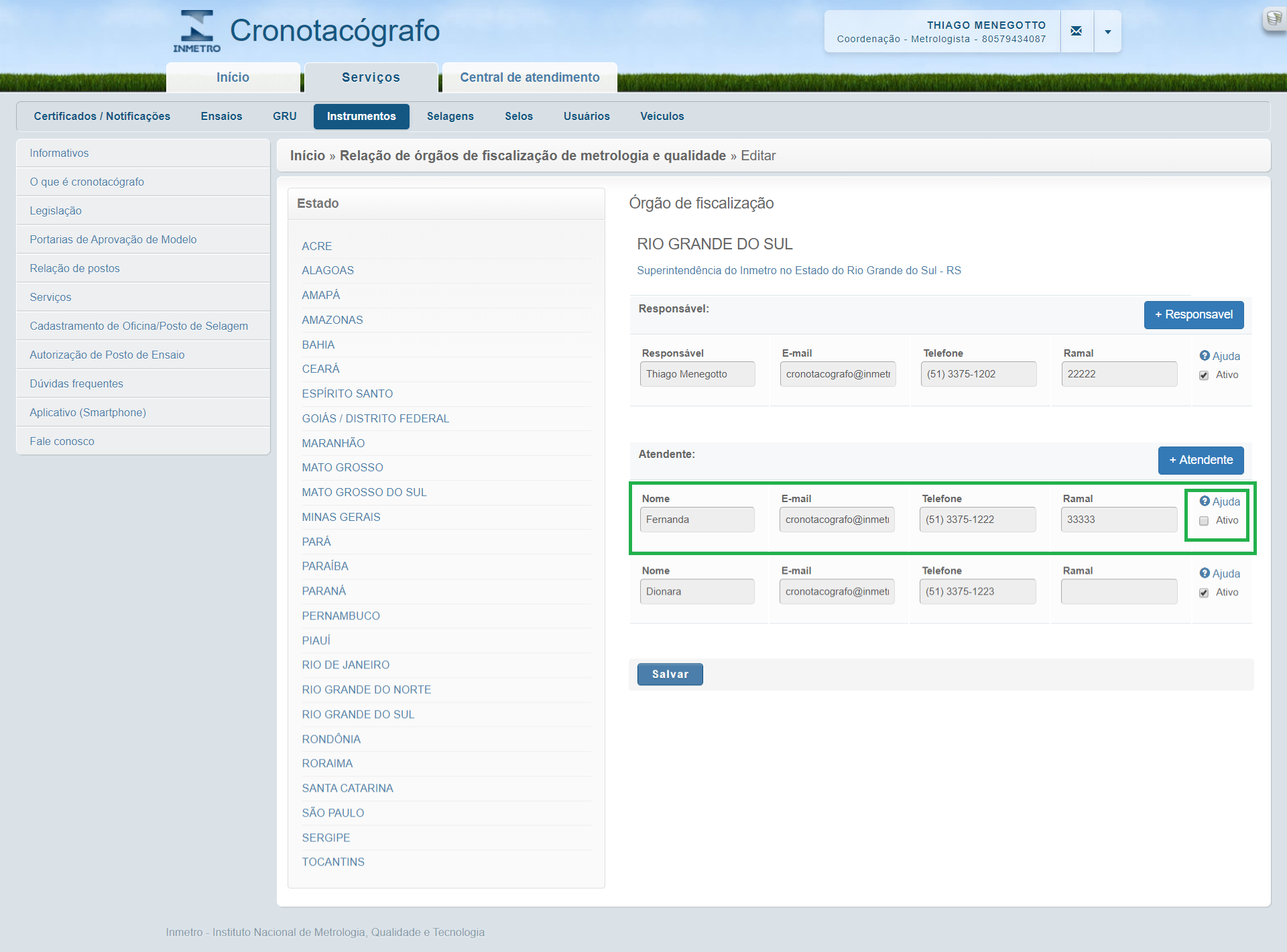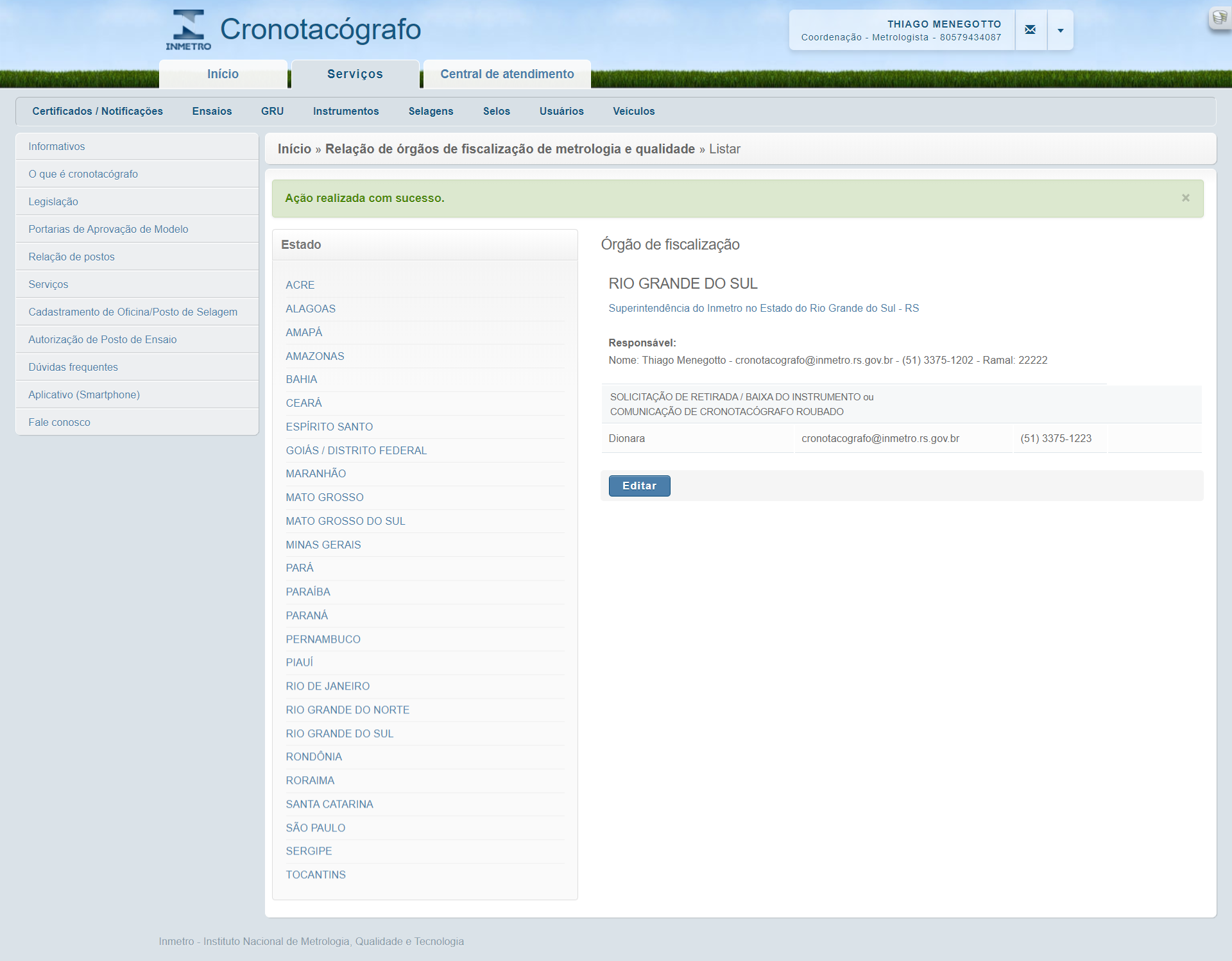Mudanças entre as edições de "20 - Fale Conosco"
(Alteração conforme - OS 4264) |
(alterações realizadas conforme OS4348) |
||
| Linha 5: | Linha 5: | ||
== Permissões == | == Permissões == | ||
Quem pode visualizar os contatos: | Quem pode visualizar os contatos: | ||
| − | * todos os | + | * todos os usuários |
Quem pode realizar a cadastro/edição das informações dos contatos: | Quem pode realizar a cadastro/edição das informações dos contatos: | ||
| Linha 19: | Linha 19: | ||
== Cadastro == | == Cadastro == | ||
Para realizar o cadastro das informações de um responsável e atendentes, clique em um estado que não tenha informações.<br /> | Para realizar o cadastro das informações de um responsável e atendentes, clique em um estado que não tenha informações.<br /> | ||
| − | + | [[Arquivo:Cadastrar 04.png|centro|commoldura|960x960px|Imagem 2]] | |
| − | [[ | + | <br /> |
Na tela de cadastro é possível adicionar um responsáveis e ou atendentes.<br />- Clique no botão "+ Atendentes" para inserir mais de um atendente. | Na tela de cadastro é possível adicionar um responsáveis e ou atendentes.<br />- Clique no botão "+ Atendentes" para inserir mais de um atendente. | ||
- Clique no botão "+ Responsáveis" para inserir mais de um responsável.<br /> | - Clique no botão "+ Responsáveis" para inserir mais de um responsável.<br /> | ||
| − | + | [[Arquivo:Cadastro 03.png|centro|commoldura|960x960px|Imagem 3]] | |
| − | [[ | + | <br /> |
== Edição == | == Edição == | ||
Para realizar a edição das informações basta clicar no link do estado desejado, logo após, clicar no botão "Editar" caso as informações estejam disponíveis.<br /> | Para realizar a edição das informações basta clicar no link do estado desejado, logo após, clicar no botão "Editar" caso as informações estejam disponíveis.<br /> | ||
| − | + | [[Arquivo:Edição 01.png|centro|commoldura|960x960px|Imagem 4]] | |
| − | [[ | + | <br /> |
| − | + | [[Arquivo:Edição 02.png|centro|commoldura|960x960px|Imagem 5]] | |
| − | [[ | + | <br /> |
== Exclusão == | == Exclusão == | ||
Para excluir um atendente e ou responsável basta selecionar o estado clicar em editar e desmarcar o campo "Ativo" logo após clicar no botão "Salvar". <br /> | Para excluir um atendente e ou responsável basta selecionar o estado clicar em editar e desmarcar o campo "Ativo" logo após clicar no botão "Salvar". <br /> | ||
| − | + | [[Arquivo:Exclusão 01.png|centro|commoldura|960x960px|Imagem 6]] | |
| − | [[ | + | <br /> |
| − | + | [[Arquivo:Exclusão 02.png|centro|commoldura|960x960px|Imagem 8]] | |
| − | + | <br /> | |
| − | |||
| − | [[ | ||
Edição das 19h23min de 30 de março de 2020
Índice
Tela de consulta de permissões para o plano de avaliação
Acesso
Para acessar está sessão entre no link: Fale conosco
Permissões
Quem pode visualizar os contatos:
- todos os usuários
Quem pode realizar a cadastro/edição das informações dos contatos:
- Coordenação – Técnico/Administrativo;
- Coordenação – Metrologista.
Tela
Pode se fazer a consulta clicando no estado para visualizar as informações.
Cadastro
Para realizar o cadastro das informações de um responsável e atendentes, clique em um estado que não tenha informações.
Na tela de cadastro é possível adicionar um responsáveis e ou atendentes.
- Clique no botão "+ Atendentes" para inserir mais de um atendente.
- Clique no botão "+ Responsáveis" para inserir mais de um responsável.
Edição
Para realizar a edição das informações basta clicar no link do estado desejado, logo após, clicar no botão "Editar" caso as informações estejam disponíveis.
Exclusão
Para excluir um atendente e ou responsável basta selecionar o estado clicar em editar e desmarcar o campo "Ativo" logo após clicar no botão "Salvar".